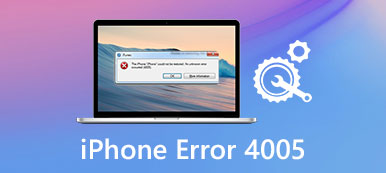- "Jeg sidder fast i fejl 21, når jeg gendanner mig med iTunes. Jeg prøvede DFU-tilstand, men iTunes-fejl 21 kom op ..."
- "Min iPhone tændes ikke, men viser Apple-logoet, når jeg tilslutter det. Derefter går det til at oprette forbindelse til iTunes-skærmen. Og når jeg opretter forbindelse til iTunes, fortæller det mig, at jeg har brug for at gendanne telefonen. Det vil komme hele vejen til 'forberede iPhone til gendannelse'. Så vil sige 'iPhone kunne ikke gendannes. Der opstod en ukendt fejl (21).'. Hjælp venligst! "

For de fleste er det et hårdt job for dem at have Apple-fejlkoder. Der er kun to muligheder, du kan vælge. Imidlertid er både "OK" og "Flere oplysninger" muligheder ubrugelige. Heldigvis, hvis du har de samme problemer med fejl 21, kan du læse følgende afsnit for at få 8 nemme og sikre måder at rette iTunes-fejl 21 på.
del 1: Hvad er iTunes Fejl 21
iTunes fejl 21 opstår normalt, når du forsøger at opdatere eller gendanne iPhone eller iPad med iTunes. Det mest oplagte symptom er iTunes-fejl 21-meddelelsesboksen. Som følge heraf nedbryder programmet, og din Windows- eller Mac-computer udfører langsommere eller endda ikke reagerer.
Når fejlmeddelelsen 21 pop op, er der noget galt med din iOS-enhed, hardware eller iTunes. I de fleste tilfælde er hovedårsagen til, at din iTunes er blokeret fra godkendelse, mens du downloader gendannelsesfilerne (.ipsw). Det er også muligt, at malwareangreb og iTunes-relaterede programproblemer kan forårsage iTunes fejlkoder såvel. Derfor skal du kontrollere ovenstående muligheder for at finde ud af, hvorfor fejl 21 opstår, og hvordan man omgå iTunes fejl 21.

del 2: Løsninger til løsning af iTunes Error 21
Hvis du undlader at finde årsagen til fejl 21, kan du prøve at få disse leverede løsninger til at løse fejl i Apple-softwareopdateringen, da opdateringen blev installeret.
Løsning 1: Genstart iTunes
Nogle gange er iTunes bare blokeret uden at vide hvorfor. Så du kan genstarte iTunes flere gange for at rette små fejl automatisk. Faktisk er det den universelle løsning til at rette alle iTunes-relaterede fejl.
Trin 1. Afbryd din iPhone eller iPad fra computeren.
Trin 2. Luk iTunes, og kør det igen.
Trin 3. Tilslut din iOS-enhed igen til iTunes.

Derefter kan du forsøge at opdatere eller gendanne iPhone med iTunes til et andet forsøg. Og dette er din iPhone fejl 21 fix Windows og Mac løsning.
Løsning 2: Opdater iTunes
Nå, den forældede iTunes kan resultere i iTunes fejl 21 og andre iTunes fejlkoder. Så du skal holde iTunes opdateret, hver gang du gendanner, opgraderer eller nedgrader iPhone med iTunes.
Til Windows-version:
Trin 1. Åbn iTunes, og vælg "Hjælp" øverst.
Trin 2. Klik på "Søg efter opdateringer" eller opdater iTunes på Windows.

Til Mac-version:
Trin 1. Kør iTunes, og klik på "iTunes" fra menulinjen.
Trin 2. Vælg "Søg efter opdateringer" for at downloade og installere den nyeste iTunes på Mac.

Det er også en god måde at reparere iTunes-fejl 21 på grund af at installere eller downloade korruption.
Løsning 3: Deaktiver Anti-Virus / Security Software
iTunes kan blive angivet som et ondsindet program af din sikkerhedssoftware. Som følge heraf blokeres al indkommende og udgående datatrafik af din anti-virus software. Derfor skal du lukke sikkerheds- eller antivirusprogrammet og forsøge at opdatere eller gendanne med iTunes. Hvis det ikke virker, kan du også afinstallere dem for at rette iTunes fejl 21.
Løsning 4: Træk unødvendige USB-enheder ud
Sørg for, at du kun har tilsluttet din iOS-enhed til computeren. Hvis der er et andet eksternt lagringsdrev, der er tilsluttet computeren, kan det forårsage konflikten og føre til iTunes-fejl 21 på iPhone. Således kan du fjerne alle andre relaterede USB-enheder til at løse fejl 21-problem.

Løsning 5: Fjern / skift batteri
Den dårlige batterilevetid kan forårsage iPhone fejl 21 i iTunes. Hvis der er en anden iOS-enhed omkring dig, kan du ændre batteriet for at få en test.
Trin 1. Sluk din iPhone og tag batteriet ud.
Trin 2. Lad det stå alene i omkring 10 minutter.
Trin 3. Tilslut eller skift batteriet igen.
Trin 4. Tænd din iPhone og tilslut dig igen til computeren.

Denne metode fungerer ikke kun for fejl 21 iPhone 5 batteri og andre iOS modeller, men også til brugere, der ikke ændrer iPhone-batteriet i lang tid.
Løsning 6: Kontroller værtsfilen
Kontroller, om det er din værtfil, der blokerer iTunes, for at opdatere eller genoprette en iOS-enhed.
Tjek værtsfilen på Windows : Gå til "Kør", skriv C: \ Windows \ System32 \ drivers \ etc \ hosts, vælg "Notepad", find og slet linjen.

Tjek værtsfilen på Mac : Klik på Applikation> Hjælpeprogrammer> Terminal, skriv kommandoen: sudo nano / private / etc / hosts, rul ned og slet hele linjen.

Løsning 7: Kontroller sensorkablet
Mange brugere ignorerer altid vigtigheden af iPhone-sensorkablet. Faktisk kan et løst sensor kabel forårsage mange iPhone problemer, herunder iTunes fejl 21.
Trin 1. Sluk din iPhone.
Trin 2. Skru batteriet af for at afbryde strømmen.
Trin 3. Træk den ud, rengør og stram igen.

Prøv derefter igen at opdatere eller Gendan iPhone med iTunes.
Løsning 8: Fix iTunes Error 21 med IOS Reparationsværktøj
Hvad hvis ovenstående metoder ikke virker? hvis du ikke har nogen idé om, hvordan du løser systemfejl med din iPhone eller iPad, så kan du vælge Apeaksoft iOS System Recovery for at få nemmere løsninger.
- Fix iPhone fra DFU-tilstand, genoprettelsesmodus, hovedtelefontilstand, Apple-logo og andre systemproblemer.
- Understøtter iOS 17 og iPhone 15/14/13/12/11/XS/XR/8/7, iPad og iPod-modeller.
- Tilbyder en sikker og nem måde at løse systemproblemer på uden at tabe data.
Trin 1. Slut iPhone til iOS System Recovery
Gratis download og installer iTunes fejl 21 fix software. Start det og brug et USB-kabel til at forbinde iPhone til din computer.

Trin 2. Indtast i DFU-tilstand
Klik på "OK", når iPhone er tilsluttet, og følg derefter instruktionerne på skærmen for at sætte iPhone i DFU-tilstand.

Trin 3. Kontroller de registrerede oplysninger om din iPhone
Du kan se de grundlæggende oplysninger om din iOS-enhed. Kontroller, om alle de varer passer til den Apple-enhed, du bruger præcist. Korrigere det, hvis der er noget galt.

Trin 4. Løs iTunes-fejl 21
Klik på "Reparer" -knappen for at starte iTunes-fejl 21-reparationsprocessen. Denne iOS-systemgendannelse kan hjælpe dig med at afslutte de venstre ting automatisk. Så bare vent og se. Med det kan du også nemt rette iTunes fejl 4014 og mere.

Med over 8 iTunes error21 fix løsninger kan du få en normal iPhone eller iPad igen. Og der er ingen tab af data tab du vil lide. Venligst del dette indlæg, hvis det virker.



 iPhone Data Recovery
iPhone Data Recovery iOS System Recovery
iOS System Recovery iOS Data Backup & Restore
iOS Data Backup & Restore IOS Screen Recorder
IOS Screen Recorder MobieTrans
MobieTrans iPhone Overførsel
iPhone Overførsel iPhone Eraser
iPhone Eraser WhatsApp-overførsel
WhatsApp-overførsel iOS Unlocker
iOS Unlocker Gratis HEIC Converter
Gratis HEIC Converter iPhone Location Changer
iPhone Location Changer Android Data Recovery
Android Data Recovery Broken Android Data Extraction
Broken Android Data Extraction Android Data Backup & Gendan
Android Data Backup & Gendan Telefonoverførsel
Telefonoverførsel Data Recovery
Data Recovery Blu-ray afspiller
Blu-ray afspiller Mac Cleaner
Mac Cleaner DVD Creator
DVD Creator PDF Converter Ultimate
PDF Converter Ultimate Windows Password Reset
Windows Password Reset Telefon spejl
Telefon spejl Video Converter Ultimate
Video Converter Ultimate video editor
video editor Screen Recorder
Screen Recorder PPT til Video Converter
PPT til Video Converter Slideshow Maker
Slideshow Maker Gratis Video Converter
Gratis Video Converter Gratis Screen Recorder
Gratis Screen Recorder Gratis HEIC Converter
Gratis HEIC Converter Gratis videokompressor
Gratis videokompressor Gratis PDF-kompressor
Gratis PDF-kompressor Gratis Audio Converter
Gratis Audio Converter Gratis lydoptager
Gratis lydoptager Gratis Video Joiner
Gratis Video Joiner Gratis billedkompressor
Gratis billedkompressor Gratis baggrundsviskelæder
Gratis baggrundsviskelæder Gratis billedopskalere
Gratis billedopskalere Gratis vandmærkefjerner
Gratis vandmærkefjerner iPhone Screen Lock
iPhone Screen Lock Puslespil Cube
Puslespil Cube